首页 / 教程
win10系统经常卡顿怎么合理的进行优化 【win10卡顿怎么优化】
2022-10-30 02:06:00
win10推出到现在已有一段时间,这段时间若是没有进行任何的系统优化,相信很多用户的win10系统都会变得又慢又卡,此时就需要win10优化加速来解决win10卡顿的问题,那么win10如何进行优化呢?下面就一起来看具体操作。
解决方法:
1、首先对系统服务进行优化,按组合键win+r打开运行窗口,输入services.msc并按回车,如图所示:
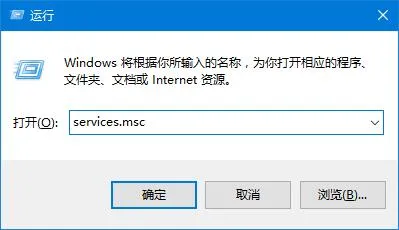
2、调出服务窗口后,找到SuperFetch、Windows Defend Service和Windows Search并将其三项服务进行禁用操作,如图所示:
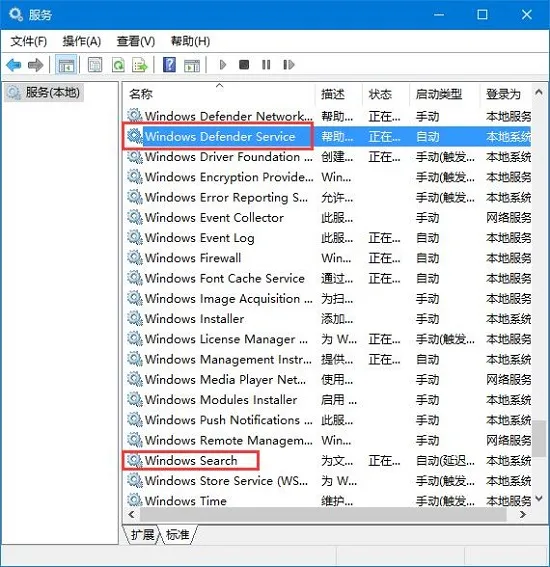
3、接着是对磁盘进行清理优化,点击此电脑并右键本地磁盘c,在本地磁盘c的属性窗口中,进行对驱动器进行优化和碎片整理的优化操作,如图所示:
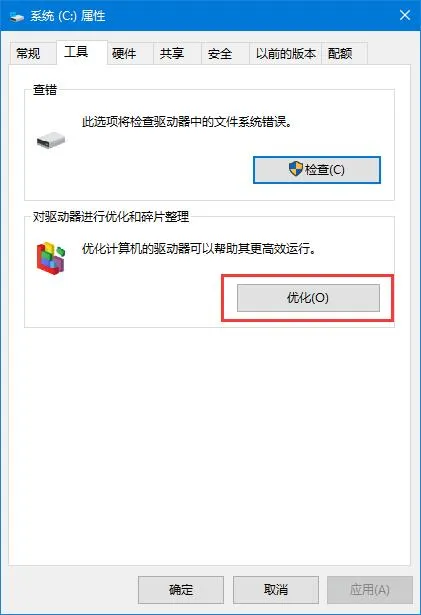
4、然后对win10桌面图标进行清理缓存优化,因为过多的桌面图标会导致系统启动时加载大量桌面缓存导致系统变慢,这才是最经常导致系统开机时特别卡顿的原因,如图所示:
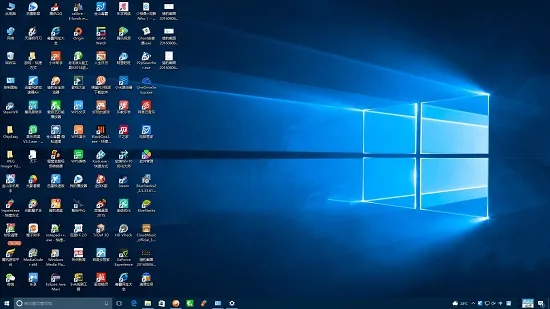
5、如果你系统盘本身内存空间已经不多,这也是导致win10卡顿的一个原因,解决方法便是安装一块固态硬盘,硬盘的读写效率对win10的运行有很大影响,现在一块固态硬盘的价格并不高,和普通硬盘配合使用是最好的方法,同时也可以通过增加内存容量,使用64位系统之类的方法进行加速。

总结:以上便是win10卡顿的具体优化方法,通过上述方法能够有效解决win10卡顿的问题。
以上内容由电脑知识网提供分享,希望能对您有所帮助!
最新内容
| 手机 |
相关内容

windows10中设置 【Windows10中设
windows10中设置 【Windows10中设置用户账户的方法】,设置,方法,用户账户,点击,控制面板,界面,Win10下设置切换输入法需要打开电脑
windows10合盘步骤 【window10系统
windows10合盘步骤 【window10系统怎么合盘】,合盘,系统,步骤,镜像,磁盘,删除,1、右键点一下“此电脑”,在弹出的右键菜单中选择“管
wps文档设置下页标题栏 | wps凡是
wps文档设置下页标题栏 【wps凡是有标题一的都另起一页,设置方法求高手】,设置,标题栏,表格,文档,方法,高手,1.wps凡是有标题一的都
word打开wps演示 | 打开wps视频教
word打开wps演示 【打开wps视频教程文档Word方法】,打开,文档,方法,工具,演示,视频教程,1.怎么打开wps视频教程文档Word方法1.点击
wps表格计算同比率 | wps表格计算
wps表格计算同比率 【wps表格计算百分比的方法】,计算,表格,方法,数据,格式,次数,1.wps表格怎么计算百分比的方法1、打开我们的目标
wps演示文件修改母版 | wps演示中
wps演示文件修改母版 【wps演示中编辑母版编辑母版的方法步骤分享】,母版,演示,编辑,方法,设置,修改,1.wps演示中怎么编辑母版 编辑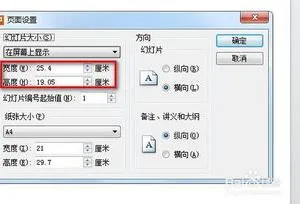
wps母版 | wps演示中编辑母版编辑
wps母版 【wps演示中编辑母版编辑母版的方法步骤分享】,母版,演示,编辑,设置,分享,怎么设置,1.wps演示中怎么编辑母版 编辑母版的方
wps中筛选龄 | WPS表格出生日期年
wps中筛选龄 【WPS表格出生日期年龄段筛选方法】,筛选,年龄段,表格,方法,教程,年龄,1.WPS表格出生日期年龄段筛选方法去百度文库,查










